caxa3D实体设计如何创建亮黄铜色单孔纽扣?
来源:网络收集 点击: 时间:2024-03-01如下图所示,
打开caxa3D实体设计软件,
新建一个新的3D设计环境 。
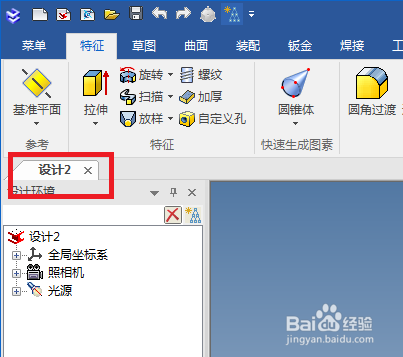 2/9
2/9如下图所示,
首先点击标题栏中的草图,
然后点击草图工具栏中的创建2D草图,这里别管是哪个基准面,但是一旦选中了,你就要记住它,因为后面会用到。
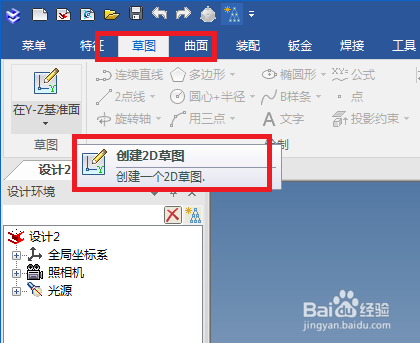 3/9
3/9如下图所示,
首先激活直线命令,
然后以坐标原点为起点,分别向右画一条直线段,向上画一条直线段,
然后激活标注命令,一个标注10,一个标注20,
然后激活圆弧命令,以两条直线段的两个端点为端点进行圆弧的绘制,
然后激活旋转轴命令,过坐标原点画一条纵向旋转轴,
然后就可以点击 完成 图标,完成并退出草图,
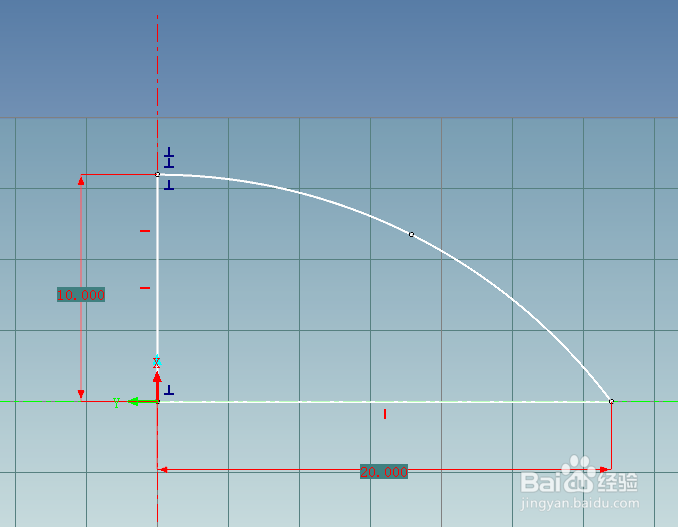 4/9
4/9如下图所示,
退出草图之后,
首先点击标题栏中的特征,
然后点击特征工具栏中的旋转图标,
然后点击属性栏中的新生成一个独立的零件,
然后轮廓一栏点击草图,
然后看着预览效果点击√。
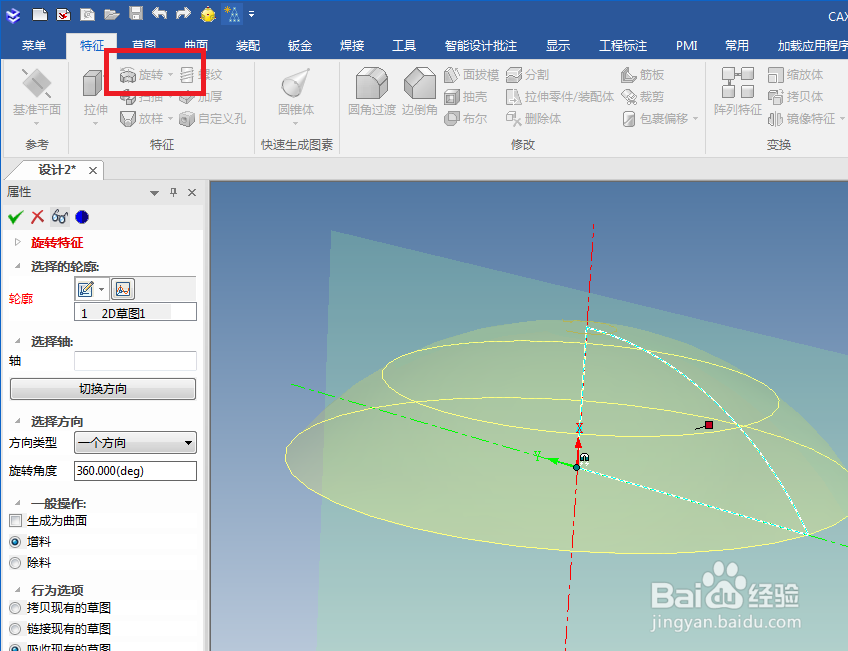 5/9
5/9如下图所示,
激活工具栏中的圆角过渡命令,
单击实体中的边线,
属性栏中设置半径1,
打√,完成并结束本次操作。
 6/9
6/9如下图所示,
继续创建草图,
依旧还是在Y-Z基准面创建2D草图。
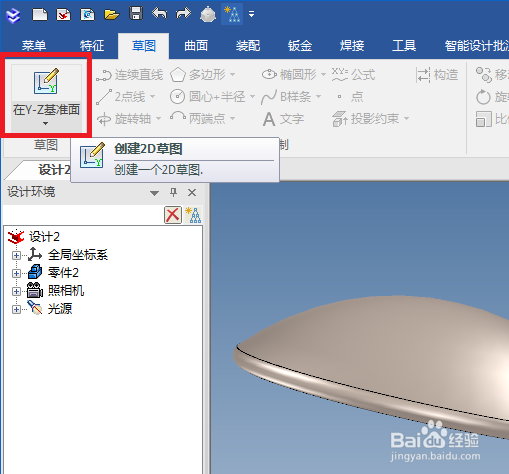 7/9
7/9如下图所示,
首先激活旋转轴命令,画一条与X轴平行的旋转,
然后激活圆命令,在Y轴上取一点画圆,
然后激活标注命令,标注圆的半径为1,圆心距离X轴3,标注旋转轴距离X轴的尺寸为2,
然后点击 完成 并退出草图。
 8/9
8/9如下图所示,
首先点击标题栏中的特征,
然后点击特征工具栏中的 旋转 ,
然后点击属性栏中的新生成一个独立的零件,
然后轮廓一栏选择刚画的草图,
然后看着预览的效果图,点击√,完成并结束本次操作。
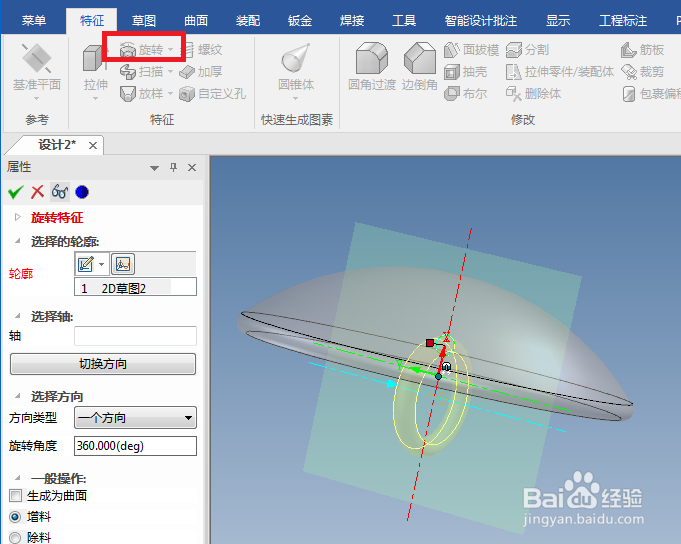 9/9
9/9如下图所示,
在设计元素库中的 表面光泽 元素中找到 亮黄铜,
用鼠标左键将其拖动到实体中,给实体上色。
————至此,
亮黄铜色单孔纽扣建模完成。
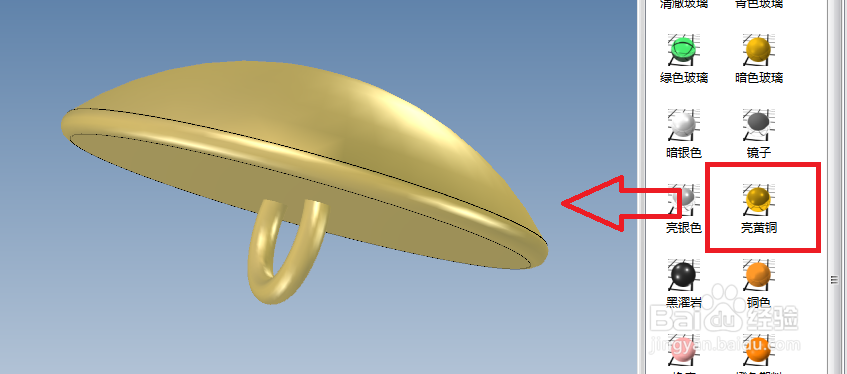 亮黄铜单孔纽扣创建2D草图圆角过渡边线特征旋转属性栏表面光泽元素库
亮黄铜单孔纽扣创建2D草图圆角过渡边线特征旋转属性栏表面光泽元素库 版权声明:
1、本文系转载,版权归原作者所有,旨在传递信息,不代表看本站的观点和立场。
2、本站仅提供信息发布平台,不承担相关法律责任。
3、若侵犯您的版权或隐私,请联系本站管理员删除。
4、文章链接:http://www.1haoku.cn/art_202370.html
 订阅
订阅